Содержание
- Решение проблем в Fortnite
- Не скачивается или долгое скачивание
- Не устанавливается, прекращена установка
- Не запускается, ошибка при запуске: решение
- «Вылетает» в случайный момент
- «Застывает»: решение
- Не работает управление, не видит мышь, клавиатуру или геймпад
- Выдает ошибку об отсутствии DLL-файла
Во всех играх есть технические недостатки. Не является исключением и Фортнайт: неизвестные ошибки при регистрации, «вылеты» и «лаги», низкое количество кадров в секунду. Часто трудности возникают еще до начала игры, когда Fortnite не скачивается и не загружается. Однако большинство проблем просты в решении.
Решение проблем в Fortnite
Фортнайт активно поддерживают авторы, по игре часто выпускают патчи.
Сейчас вышло уже 10 сезонов и столько же обновлений к каждому.
Но есть несколько ошибок, которые приобрели массовый характер.
Не скачивается или долгое скачивание
Самая очевидная причина, почему не скачивается Фортнайт, — потеря доступа к интернету. Нужно отключить роутер на 5-10 минут, после чего снова включить. После этого должен измениться IP-адрес. Если «айпишник» статический, необходимо позвонить провайдеру, попросить сбросить кеш и IP-адрес.
Проблема может быть в программном обеспечении. Перед началом закачки стоит отключить брандмауэр, антивирус и другие приложения, которые могут блокировать синхронизацию данных. Вместо этого можно просто запустить Windows в безопасном режиме с сетевыми драйверами.
Не устанавливается, прекращена установка
Часто банальная перезагрузка компьютера решает проблему.
Если это не помогло, следует сделать следующее:
- Уточнить разрядность системы. Fortnite устанавливается только на 64-битную Windows. Если система 32-битная, то в процессе инсталляции появится ошибка.
- Удостовериться, что свободного места достаточно (нужно минимум 12 Гб). Если эта проблема исключена, следует выполнить диагностику. В Windows есть встроенные инструменты для оценки состояния жесткого диска, но лучше использовать специальные программы.
- Проверить соответствие требованиям. Установка может «вылетать», если ПК не отвечает характеристикам: процессор Intel Core™ i3 (2.4 GHz) или аналогичный, видеокарта Intel HD 4000, 4 Гб RAM.
- Перезапустить или удалить и повторно загрузить Epic Games.
- Обновить драйверы. Нужно скачать последние версии DirectX и Visual C++.
- Сменить папку для хранения кеша Epic Games. Это можно сделать, кликнув по значку шестеренки в лаунчере.
- Подождать. Возможно, источник проблемы находится на стороне серверов игры. Перезагрузка или обновление могут привести к тому, что установить Fortnite будет невозможно. Информация о состоянии серверов размещена на официальном сайте Epic Games.
Не запускается, ошибка при запуске: решение
Самые частые проблемы, которые становятся причиной «вылетов» при запуске, — повреждение игровых файлов, отсутствие администраторских прав или действие антивирусного ПО.
Возможные решения:
- Проверить целостность файлов. Это можно сделать в клиенте Epic Games.
- Переустановить игру. Если лаунчер найдет отсутствующие файлы, то останется только дождаться их загрузки. В противном случае придется полностью удалить игру и скачать заново.
- Запустить Epic Games от имени администратора. Можно также войти в папку с игрой и выставить исполнительному файлу запуск от имени администратора.
- Отключить антивирусное ПО.
Мешать могут неактуальные драйверы, отсутствие нужных библиотек, нестабильное сетевое подключение.
«Вылетает» в случайный момент
«Вылеты» Фортнайта бывают обусловлены ошибками внутри игры или сторонними проблемами.
Возможные решения:
- Запуск от имени администратора.
- Отключение утилиты MSI AfterBurner.
- Деактивация антивируса или Windows Defender или включение exe-файла (application) в перечень исключений для этих программ. «Защитник Windows» может убирать файлы из игры (удалять или перемещать в карантин). Чтобы ошибка исчезла, эти файлы нужно загрузить заново.
Если ничего не помогает, а «вылеты» случаются в произвольный момент, лучше дождаться нового патча. Так, например, проблема ESP-RPA исчезает после очередного обновления. Но если игрок знает, когда происходит сбой, можно продолжить играть, избегая таких кризисных ситуаций.
«Застывает»: решение
Fortnite «лагает», «тормозит» на слабых компьютерах. Если ПК соответствует системным требованиям, то можно попробовать ускорить его работу и повысить производительность. Нужно очистить систему (с помощью CCleaner), обновить драйверы (Driver Updater, DriverPack), установить оптимизатор (Advanced System Optimizer) и включить игровой режим.
Не работает управление, не видит мышь, клавиатуру или геймпад
Ошибки в игре маловероятны, так что проблема, скорее всего, в оборудовании. Работоспособность устройств ввода можно проверить, подключив их к другому устройству. Если все работает, нужно вручную установить драйверы для каждой единицы оборудования на своем ПК.
Выдает ошибку об отсутствии DLL-файла
При загрузке Фортнайт посылает запрос к DLL-файлам. Если их нет, то игра выдает ошибку или просто черный экран. Коды могут различаться, но в любом будет аббревиатура DLL. Чтобы решить проблему, следует восстановить DLL-библиотеку. Удобнее сделать это в автоматическом режиме — через программу DLL-fixer или аналогичную.
Не все решается с помощью DLL-fixer. Если в описании проблемы игра пишет d3dx, d3dcompiler, xinput, x3daudio, dxgi, то поможет все исправить веб-установщик библиотек DirectX. Ошибки VCRUNTIME140.dll, MSVCR120.dll и runtime-x32.dll лечатся установкой Microsoft Visual C++.
- Что делать если лагает Фортнайт
- Системные требования Фортнайт на ПК
- Фортнайт аутентификация
- Как понизить пинг в Фортнайт на ПК
- Что делать если Фортнайт не запускается
- Fortnite поддержка
- Статистика Fortnite
- Код автора в Фортнайт
- Как играть в Фортнайт на телефоне
- Ящики Тени в Фортнайт
Содержание
- Решение проблем в Fortnite
- Не скачивается или долгое скачивание
- Не устанавливается, прекращена установка
- Не запускается, ошибка при запуске: решение
- «Вылетает» в случайный момент
- «Застывает»: решение
- Не работает управление, не видит мышь, клавиатуру или геймпад
- Выдает ошибку об отсутствии DLL-файла
Во всех играх есть технические недостатки. Не является исключением и Фортнайт: неизвестные ошибки при регистрации, «вылеты» и «лаги», низкое количество кадров в секунду. Часто трудности возникают еще до начала игры, когда Fortnite не скачивается и не загружается. Однако большинство проблем просты в решении.
Решение проблем в Fortnite
Фортнайт активно поддерживают авторы, по игре часто выпускают патчи.
Сейчас вышло уже 10 сезонов и столько же обновлений к каждому.
Но есть несколько ошибок, которые приобрели массовый характер.
Не скачивается или долгое скачивание
Самая очевидная причина, почему не скачивается Фортнайт, — потеря доступа к интернету. Нужно отключить роутер на 5-10 минут, после чего снова включить. После этого должен измениться IP-адрес. Если «айпишник» статический, необходимо позвонить провайдеру, попросить сбросить кеш и IP-адрес.
Проблема может быть в программном обеспечении. Перед началом закачки стоит отключить брандмауэр, антивирус и другие приложения, которые могут блокировать синхронизацию данных. Вместо этого можно просто запустить Windows в безопасном режиме с сетевыми драйверами.
Не устанавливается, прекращена установка
Часто банальная перезагрузка компьютера решает проблему.
Если это не помогло, следует сделать следующее:
- Уточнить разрядность системы. Fortnite устанавливается только на 64-битную Windows. Если система 32-битная, то в процессе инсталляции появится ошибка.
- Удостовериться, что свободного места достаточно (нужно минимум 12 Гб). Если эта проблема исключена, следует выполнить диагностику. В Windows есть встроенные инструменты для оценки состояния жесткого диска, но лучше использовать специальные программы.
- Проверить соответствие требованиям. Установка может «вылетать», если ПК не отвечает характеристикам: процессор Intel Core™ i3 (2.4 GHz) или аналогичный, видеокарта Intel HD 4000, 4 Гб RAM.
- Перезапустить или удалить и повторно загрузить Epic Games.
- Обновить драйверы. Нужно скачать последние версии DirectX и Visual C++.
- Сменить папку для хранения кеша Epic Games. Это можно сделать, кликнув по значку шестеренки в лаунчере.
- Подождать. Возможно, источник проблемы находится на стороне серверов игры. Перезагрузка или обновление могут привести к тому, что установить Fortnite будет невозможно. Информация о состоянии серверов размещена на официальном сайте Epic Games.
Не запускается, ошибка при запуске: решение
Самые частые проблемы, которые становятся причиной «вылетов» при запуске, — повреждение игровых файлов, отсутствие администраторских прав или действие антивирусного ПО.
Возможные решения:
- Проверить целостность файлов. Это можно сделать в клиенте Epic Games.
- Переустановить игру. Если лаунчер найдет отсутствующие файлы, то останется только дождаться их загрузки. В противном случае придется полностью удалить игру и скачать заново.
- Запустить Epic Games от имени администратора. Можно также войти в папку с игрой и выставить исполнительному файлу запуск от имени администратора.
- Отключить антивирусное ПО.
Мешать могут неактуальные драйверы, отсутствие нужных библиотек, нестабильное сетевое подключение.
«Вылетает» в случайный момент
«Вылеты» Фортнайта бывают обусловлены ошибками внутри игры или сторонними проблемами.
Возможные решения:
- Запуск от имени администратора.
- Отключение утилиты MSI AfterBurner.
- Деактивация антивируса или Windows Defender или включение exe-файла (application) в перечень исключений для этих программ. «Защитник Windows» может убирать файлы из игры (удалять или перемещать в карантин). Чтобы ошибка исчезла, эти файлы нужно загрузить заново.
Если ничего не помогает, а «вылеты» случаются в произвольный момент, лучше дождаться нового патча. Так, например, проблема ESP-RPA исчезает после очередного обновления. Но если игрок знает, когда происходит сбой, можно продолжить играть, избегая таких кризисных ситуаций.
«Застывает»: решение
Fortnite «лагает», «тормозит» на слабых компьютерах. Если ПК соответствует системным требованиям, то можно попробовать ускорить его работу и повысить производительность. Нужно очистить систему (с помощью CCleaner), обновить драйверы (Driver Updater, DriverPack), установить оптимизатор (Advanced System Optimizer) и включить игровой режим.
Не работает управление, не видит мышь, клавиатуру или геймпад
Ошибки в игре маловероятны, так что проблема, скорее всего, в оборудовании. Работоспособность устройств ввода можно проверить, подключив их к другому устройству. Если все работает, нужно вручную установить драйверы для каждой единицы оборудования на своем ПК.
Выдает ошибку об отсутствии DLL-файла
При загрузке Фортнайт посылает запрос к DLL-файлам. Если их нет, то игра выдает ошибку или просто черный экран. Коды могут различаться, но в любом будет аббревиатура DLL. Чтобы решить проблему, следует восстановить DLL-библиотеку. Удобнее сделать это в автоматическом режиме — через программу DLL-fixer или аналогичную.
Не все решается с помощью DLL-fixer. Если в описании проблемы игра пишет d3dx, d3dcompiler, xinput, x3daudio, dxgi, то поможет все исправить веб-установщик библиотек DirectX. Ошибки VCRUNTIME140.dll, MSVCR120.dll и runtime-x32.dll лечатся установкой Microsoft Visual C++.
- Что делать если лагает Фортнайт
- Системные требования Фортнайт на ПК
- Фортнайт аутентификация
- Как понизить пинг в Фортнайт на ПК
- Что делать если Фортнайт не запускается
- Fortnite поддержка
- Статистика Fortnite
- Код автора в Фортнайт
- Как играть в Фортнайт на телефоне
- Ящики Тени в Фортнайт
Ошибка авторизации Epic Games вряд ли порадует хоть одного игрока – она отодвигает вход в аккаунт, не дает возможности поиграть в любимый Fortnite или другие игры. Что служит причиной появления проблемы и можно ли разобраться самостоятельно? рассказываем!
Как исправить ошибку авторизации
Первая и достаточно распространенная причина появления ошибки авторизации Эпик Геймс – трудности на серверах разработчика. В данном случае обычный пользователь мало что может сделать, остается ждать, пока служба поддержки разберется с возникшей ситуацией. Наберитесь терпения, ошибки решаются!
Есть и другие проблемы авторизации, когда Epic Games не входит в аккаунт. Сначала попробуем сделать следующее:
- Проверьте правильность вводимых данных – часто пользователи при входе указывают логин вместо адреса электронной почты;
- Убедитесь, что вы ввели верный пароль.
Если вы забыли пароль и не можете вспомнить, кликайте на соответствующую кнопку справа снизу. Система запросит привязанный адрес электронной почты, после чего вы получите ссылку на сброс. Придумайте новую надежную комбинацию, чтобы больше не говорить: «Я не могу войти в Эпик Геймс»!
Не помешает авторизация через браузер – при появлении ошибки вы сможете проверить корректность вводимых данных. Попробуйте войти в личный кабинет через официальный сайт!
Также пользователи советуют обновить лаунчер. Закройте программу полностью (нажмите на значок в трее и выберите пункт «Выход») или снимите задачу через Диспетчер задач. Заново запустите лаунчер: если обновление существует, оно будет подгружено автоматически.
Еще один ответ на вопрос пользователей: «Почему не могу войти в Epic Games Launcher?» в следующем – вы столкнулись с бот-защитой. Попробуйте немного подождать и возобновите попытки через час-два.
Иногда ошибки авторизации появляются у пользователей, которые пытаются открыть учетную запись на нескольких устройствах одновременно. Прежде чем жаловаться: «Я не могу войти в Epic Games, что делать?», убедитесь, что вы пользуетесь только одним компьютером.
Другие меры
Не лишними будут следующие меры:
- Попробуйте отключить антивирус на время авторизации в лаунчере – иногда ПО блокирует массу пользовательских действий;
- Запустите программу от имени администратора (кликните правой кнопкой мышки и выберите соответствующий пункт меню).
Не получается войти в Эпик Геймс, хотя вы испробовали все советы? Напишите в службу поддержки и подробно опишите возникшую ошибку авторизации. Опытные специалисты саппорта рассмотрят обращение и помогут решить проблему. Может быть, вы были заблокированы за нарушение правил пользования платформой?
- Откройте официальный сайт разработчика и войдите в профиль;
- Нажмите на кнопку «Справка» на верхней панели;
- Перейдите к разделу «EG Store»;
- Чуть ниже на открывшейся странице вы увидите кнопку «Связаться с нами»;
- Укажите имя пользователя, адрес электронной почты и используемую платформу, подробно опишите проблему;
- При желании приложите скриншот и отправьте форму заявки.
Примерное время ответа вы увидите сразу – настраивайтесь на ожидание! С огромной долей вероятности саппорт поможет ответить на вопрос, почему ваша учетная запись Эпик Геймс не найдена при входе.
3 способа исправить ошибку клиента при регистрации на сервере в Fortnite (01.30.23)
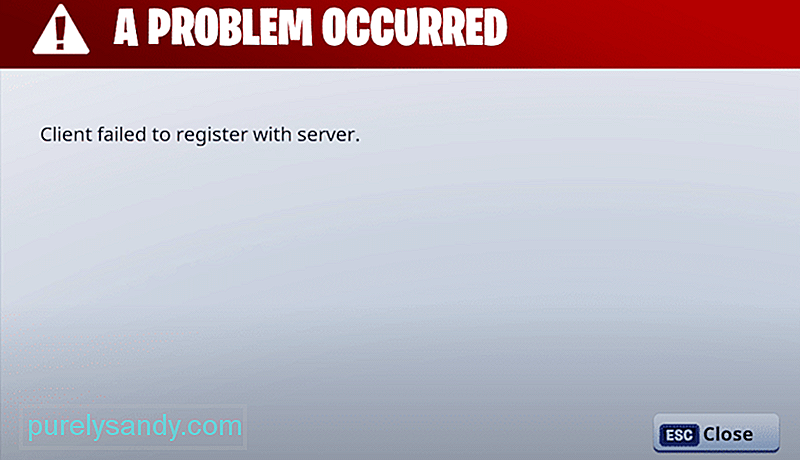
Fortnite позволяет вам создавать свои собственные серверы, чтобы вы могли играть со своими друзьями, или просто разместить сервер на своем ПК с вашими собственными изменениями в игре. Это то, что высоко ценится сообществом компьютерных геймеров, поскольку они всегда ищут индивидуальный игровой опыт для себя. Но разместить сервер и управлять им — непростая задача с такой игрой, как Fortnite, и здесь задействовано множество технических деталей.
Самое главное, что у людей, присоединяющихся, могут быть разные проблемы, например, сообщение об ошибке, в котором говорится «Клиенту не удалось зарегистрироваться на сервере» после некоторого времени попытки подключения, и это, очевидно, то, чего вы не хотите. Итак, если вы столкнулись с такими проблемами, вот что вам нужно сделать, чтобы это исправить.
Как исправить ошибку, при которой клиенту не удалось зарегистрироваться на сервере в Fortnite?
1. Проверьте пинг
Первое, что вам нужно сделать, это проверить подключение к Интернету и убедиться, что у вас не высокий пинг, чем он должен быть. Оптимальный пинг для присоединения к Fortnite должен быть менее 50 мс, но и до 100 мс тоже хорошо. Все вышеперечисленное может вызвать проблемы, такие как лаги в игре или невозможность подключиться к серверу.
Итак, вам нужно будет позаботиться о пинге, убедившись, что никакие приложения не работают. работает в фоновом режиме или вызывает увеличение пинга. Еще вы можете обратиться к своему интернет-провайдеру и попросить его рассказать, как снизить пинг в вашей сети, и это поможет вам.
Вам также необходимо следить за VPN или любыми другими приложениями, такими как брандмауэры, которые вы можете использовать, поскольку они имеют большое отношение к проверке связи, и если у вас возникнут проблемы с любым из них, вы будете не сможет снизить пинг и, в конечном итоге, приведет к этой ошибке при попытке присоединиться к серверу.
2. Место для рюкзака
Наличие полного рюкзака с ограниченным пространством также может вызвать эту проблему при попытке присоединиться к серверу. Причина довольно проста, так как игра попытается загрузить все реимги в игре, что в конечном итоге вызовет у вас проблемы, такие как игра не загружается и тому подобное. Итак, что вам нужно сделать в таких случаях, это опустить предметы в рюкзак и убедиться, что он загружен не более чем на 50%, чтобы без проблем присоединиться к игре.
3 . Доспехи
Armor Spaces также должны загружать reimgs, и если они заполнены, вы можете столкнуться с этим сообщением об ошибке при попытке присоединиться к серверу. Следовательно, убедитесь, что вы опустошили свои арсеналы как минимум на 80%, и это поможет вам без проблем подключиться к любому серверу по вашему выбору, учитывая, что на стороне сервера нет проблем.
YouTube видео: 3 способа исправить ошибку клиента при регистрации на сервере в Fortnite
01, 2023
Обновил я такой Fortnite, зашел взять ТОП 1, как вдруг появился экран загрузки и лобби. На пол экрана вылезла ошибка, в которой было сказано, что клиенту не удалось зарегистрироваться на сервере.

Так же я заметил
вот что…
.png)
О каких блокировках идет речь я так и не понял! Помогите, пожалуйста… Заранее спасибо
Гуманитариям с Роскомнадзора во главе с идиотом пишите, а не Эпикам.
Проблемы на их стороне нет.Которые как дети в песочнице заигрались, не понимая даже как построена обычная локалка.
Vasek Vasekk
То есть опять Роскомнадзор?! А прокси/VPN??? Или просто ждать?
Я решил проблему! Я просто…
Спойлер
создал нового пользователя Windows, скачал там Fortnite и все получилось!!!
Stepax1987
Блокнули твой аккаунт, чего непонятного то. Надо платными читами пользоваться, а не общедоступными.
GG4
я не использовал читы! к счастью я решил проблему)))
Stepax1987
Спасибо тебе за то что сказал как исправить эту ошибку, а то я уже 10 дней не мог поиграть
Zhenya4324
Пожалуйста!)) Я сам рад
besik67ris
Создай нового пользователя Windows, там скачай фортнайт и играй!
На чтение 2 мин Просмотров 98 Опубликовано 13 июля, 2022
Содержание
- Ознакомьтесь с нашим руководством о том, как исправить ошибку «Сбой запроса профиля» в Fortnite.
- Как исправить ошибку «Сбой запроса профиля» в Fortnite
- Проверить наличие обновлений
- Отключить аккаунт Google
Ознакомьтесь с нашим руководством о том, как исправить ошибку «Сбой запроса профиля» в Fortnite.
Знаете самый разочаровывающий момент в жизни геймера? Вылет посреди онлайн-игры! Точно так же игроки Fortnite не могут завершить свой матч, поскольку они прерываются из-за ошибки. Эта ошибка указывает на то, что запрос профиля не выполнен, и направляет игроков на экран входа в систему. Но есть ли исправление этой ошибки? Да! Итак, вот наше руководство о том, как исправить ошибку «Сбой запроса профиля» в Fortnite.
Как исправить ошибку «Сбой запроса профиля» в Fortnite
Несмотря на то, что существует несколько причин этой ошибки, основными причинами являются изменения или перебои в работе сервера. Это также может произойти из-за простоя сервера или обновления службы. Не беспокойтесь, вот несколько способов исправить эту ошибку:
Проверить наличие обновлений
Убедитесь, что Fortnite обновлен до последней версии.. В противном случае это может привести к ошибкам и ошибкам, подобным этому. Мы предлагаем применить параметр Автообновление, который автоматически загружает и устанавливает последнее исправление.
Чтобы применить автоматическое обновление, выполните следующие действия:
- Запустите Панель запуска Epic Games и перейдите в Библиотеку.
- >Затем перейдите в Fortnite и выберите Настройки (значок шестеренки).
- Теперь вам нужно установить флажок для Автообновление.
- Эта функция позволит Fortnite устанавливать свою последнюю версию всякий раз, когда вы играете в игру.
Обновление Fortnite должно помочь, попробуйте следующий метод, если проблема не устранена.
Отключить аккаунт Google
h3>
Некоторые игроки решили проблему, отвязав свой аккаунт Google от Fortnite. Выполните следующие действия:
- Откройте панель запуска Epic Games и выберите Настройки.
- Нажмите на свой профиль и выберите параметр Учетные записи. li>
- Вы перейдете к настройкам учетных записей.
- Выберите плитку Подключения слева.
- Выбрав Учетные записи, вкладка, вы найдете свой связанный аккаунт Google.
- Нажмите кнопку Отключить, чтобы отменить связь вашего аккаунта Google с Epic Games.
Мы надеемся, что этот метод должен устранить ошибку и позволить вам играть в Fortnite без перерывов.
Это все, что касается ошибки Profile Query Failed. исправить в фортнайт. Если вам понравилось это руководство, ознакомьтесь с другими руководствами в нашем специальном разделе для Fortnite прямо здесь, на Guideer.
Вы можете не войти в игру Fortnite из-за устаревшего игрового патча. Кроме того, поврежденные настройки сети или подключенные учетные записи также могут вызвать обсуждаемую ошибку. Уязвимый пользователь сталкивается с ошибкой, когда он открывает модуль запуска и пытается войти в Fortnite. Также эта ошибка может возникать в версиях игры для ПК, Xbox и Play Station.
Не удалось войти в систему через Fortnite
Прежде чем погрузиться в процесс устранения неполадок, чтобы исправить неудачный вход в систему на Fortnite, убедитесь, что на вашем ПК установлено 4 ядра процессора в соответствии с рекомендуемыми спецификациями игры; в противном случае у вас будут проблемы с игрой. Также проверьте, работают ли серверы. Вы можете использовать Twitter ручка или официальная страница статуса Fortnite для проверки статуса сервера. Убедитесь, что вам не запрещено играть в игру. Перезагрузите компьютер / сетевое оборудование и попробуйте войти в игру.
Обновление Fortnite для улучшения игровых модулей и исправления известных ошибок. Вы можете столкнуться с ошибкой под рукой, если вы не используете последний патч игры Fortnite. В этом случае обновление игры до новейшего патча может решить проблему.
- Откройте Epic Games Launcher и нажмите на кнопку передач.
- Теперь включите опцию Разрешить автообновления.
- Теперь разверните опцию Fortnite и включите автообновление Fortnite.Автообновление Fortnite
- Выходите из лаунчера.
- Снова откройте панель запуска и проверьте, работает ли игра нормально.
Решение 2. Сброс данных Winsock к значениям по умолчанию
Winsock отвечает за обработку запросов на ввод и вывод интернет-приложений. Вы можете столкнуться с обсуждаемой ошибкой, если каталог Winsock поврежден или сохранены неверные конфигурации. В этом случае сброс Winsock к его значениям по умолчанию может решить проблему.
- Нажмите на кнопку Windows и в строке поиска введите Командная строка. Затем в списке результатов щелкните правой кнопкой мыши командную строку и выберите «Запуск от имени администратора».Запуск командной строки от имени администратора
- Введите следующую команду в окне командной строки и нажмите клавишу ВВОД.Сброс WinSock
- Теперь перезагрузите вашу систему и проверьте, нет ли в игре ошибки.
Решение 3. Очистите кэш DNS и обновите IP-адрес
Кэш DNS — это временная база данных, которая состоит из всех последних поисков DNS. Эта база данных используется ОС для быстрого разрешения DNS-запроса. Вы можете столкнуться с обсуждаемой ошибкой, если кэш DNS вашей системы поврежден или имеет неверные конфигурации, сохраненные системой. В этом случае очистка кэша DNS и обновление IP-адреса может решить проблему.
- Нажмите на кнопку Windows и в строке поиска введите Командная строка. Затем в списке результатов щелкните правой кнопкой мыши командную строку и выберите «Запуск от имени администратора».Запуск командной строки от имени администратора
- Введите следующие команды в окне командной строки одну за другой и нажимайте клавишу Enter после каждой команды: ipconfig / flushdnsipconfig / release
ipconfig / renewFlushDNS
- Теперь перезагрузите вашу систему и после перезагрузки проверьте, нормально ли игра начала работать.
Решение 4. Обновите системные драйверы и версию Windows до последней версии
Операционная система Windows и драйверы вашей системы постоянно обновляются, чтобы насыщать постоянно развивающиеся технологические разработки и исправлять известные ошибки. Эта ошибка может возникнуть, если вы используете устаревшую версию Windows или системные драйверы или из-за их устаревшей совместимости. В этом контексте обновление Windows и системных драйверов (особенно сетевого / Wi-Fi драйвера) до последней версии может решить проблему.
- Обновите драйверы вашей системы.
- Обновите версию вашего ПК для Windows до последней версии.
- После обновления запустите игру и проверьте, работает ли она нормально.
Решение 5. Используйте одноразовый пароль для входа в игру
Одноразовый пароль можно использовать для входа в игру без сброса пароля. Эта функция особенно полезна в игровых консолях, где вход в Google / Facebook не поддерживается. Но имейте в виду, что если вы защитили свою учетную запись с помощью двухфакторной аутентификации, вы не сможете использовать эту функцию. Если при входе в систему возникла временная проблема, ее можно устранить с помощью одноразового пароля.
- На экране входа в консоль нажмите «Получить одноразовый пароль».Получить одноразовый пароль
- Теперь введите свой адрес электронной почты, а затем нажмите кнопку «Отправить письмо».
- Откройте свою электронную почту и получите пароль. Обратите внимание, что срок действия одноразового пароля истекает через 30 минут.Скопируйте одноразовый пароль из электронной почты
- Затем на экране входа в систему попробуйте войти в систему, используя одноразовый пароль и адрес электронной почты, чтобы проверить, устранена ли проблема.
Решение 6. Измените свой пароль для игры
Временный сбой между вашим игровым клиентом и серверами Epic Game может помешать вам войти в игру Fortnite. Будет хорошей идеей изменить свой пароль, чтобы убрать упомянутый сбой. Это перезапустит весь процесс паролей и поможет
- Выходите из лаунчера.
- Откройте браузер и перейдите на Сайт Epic Games,
- Войдите на веб-сайт, а затем нажмите на имя своей учетной записи (находится в правом верхнем углу).
- Теперь нажмите на аккаунт.Настройки открытого аккаунта Epic Games
- Затем в левой части окна нажмите «Пароль и безопасность».
- Теперь нажмите «Изменить пароль» и введите новый пароль по своему вкусу.Изменить пароль для Fortnite
- Подождите 5 минут, а затем откройте панель запуска, чтобы проверить, решена ли проблема.
Решение 7. Отключите учетную запись Google от учетной записи Epic Games
Известно, что серверы Epic Games создают проблемы со связанными аккаунтами из-за функции перекрестной покупки ПК. Xbox не поддерживает эту функцию, тогда как PS4 поддерживает. Вы можете столкнуться с обсуждаемой ошибкой, если используете подключенные учетные записи, которые имеют различные возможности для функции перекрестной покупки ПК. В этом контексте отключение конфликтующего аккаунта или вашего аккаунта Google от аккаунта Epic Games может решить проблему.
Вы можете следить за решениями в разделе «Ваша учетная запись не может играть на этой платформе» Ошибка на Fortnite
Если даже это не работает для вас, попробуйте удалить модуль запуска и удалить все связанные папки (кроме папки «Сохранить»). Теперь перезагрузите вашу систему, а затем переустановите модуль запуска с нуля.
Перейти к контенту
Fortnite: как исправить ошибку «Ошибка запроса профиля»
- Fortnite: Как исправить ошибку «Ошибка загрузки из облака»
Выберите загрузку последнего обновления игры: это первое действие, которое обычно выполняется, и для этого необходимо:- Откройте программу запуска Epic Games, чтобы выбрать вкладку «Библиотека», расположенную на левой боковой панели.
- Затем мы выбираем Fortnite и нажимаем на значок шестеренки в правом нижнем углу, чтобы открыть конфигурации.
- Мы должны активировать опцию автоматического обновления и приступить к перезапуску программы запуска Epic Games.
- Как только нам удастся перезапустить программу запуска, будет загружено и установлено самое последнее обновление, обычно это происходит на ПК таким образом.
В случае с Xbox это обычно происходит по-другому:
- Мы должны позаботиться о том, чтобы сохранить «Дом» нажмите кнопку на нашем контроллере и перейдите к выбору «Игры и приложения».
- Далее мы перейдем к «Обновления» на левой боковой панели, где выберем Fortnite.
- Затем, нажимаем кнопку меню для выбора «Обновить», достаточно будет немного подождать, пока оно установится на консоль.
Выберите отвязку нашей учетной записи Google от Epic Games: это еще одно исправление, которое можно применить, чтобы узнать, как исправить ошибку «Ошибка запроса профиля», это относится к ПК, PS и очень редко к Xbox, однако попробуйте это. Это не слишком многие, однако, не многие применяют его из-за того, что он имеет тенденцию мешать кросс-плею, в этом смысле выполнение отмены связи приводит нас к переходу на страницу конфигурации учетной записи Epic Games Launcher и после этого войдите снова.
В этом смысле знание того, как исправить ошибку «Ошибка запроса профиля», позволяет нам применять эти исправления и, таким образом, продолжать наслаждаться Fortnite как обычно.
Платформы: ПК, macOS, Nintendo Switch, PlayStation 4, Xbox One, iOS, AndroidЖанры ): Выживание, королевская битва, песочницаРазработчик(и): Epic GamesИздатель(и): Epic GamesДвигатель: Unreal Engine 4Дата выпуска: 25 июля 2017 г.Режим: Совместная игра, многопользовательский режимВозрастной рейтинг (PEGI): 12+Официальный сайт : https: //www.epicgames.com/fortnite/
Другие теги
видеоигра, геймплей, цена, 60 кадров в секунду, steam>
< /ul>
Сегодня мы поговорим с вами об ошибке в Fortnite, из-за которой необходимо объяснить, как исправить ошибку «Ошибка запроса профиля», давайте посмотрим .
Что такое ошибка «Ошибка запроса профиля» в Fortnite?
Обычно это неудобство, которое возникает в этой игре, и может быть довольно раздражающим, потому что оно изгоняет нас из игры и обычно возвращает нас на экран входа в систему, поэтому знание того, как решить ошибку «Ошибка запроса профиля», позволяет нам объяснить и дать вам некоторые методы, которые вы можете применить, чтобы не попасть в эту проблему, которая явно связана с некоторыми изменениями, которые обычно выполняются на сервере и которые не позволяют нам войти в систему с нашей учетной записью обычным способом, мы также должны учитывать, что ошибка обычно возникает чаще на Xbox или на ПК.
Как исправить ошибку «Ошибка запроса профиля» в Fortnite?
Читайте также:

У вас больше проблем с Fortnite? Можно подумать, что для такой большой и популярной игры такие проблемы ушли в прошлое. Однако давайте помнить, что это все еще онлайн-игра, и время от времени возникают проблемы. К счастью, у вас есть мы на вашей стороне, чтобы всегда оказать помощь.
Если вы столкнулись с другими проблемами, например, Fortnite не работает на Xbox One или что-то пошло не так с вашим платежом Fortnite, мы также можем помочь с этим.
Так что ты можешь сделать? Мы собираемся поделиться четырьмя быстрыми советами, которые восстановят функциональность игры и позволят вам продолжить делать то, что у вас получается лучше всего.
Как исправить ошибку Fortnite ESP-Buimet-003?
1. Перезапустите Fortnite несколько раз
Большинство игроков, которым приходилось сталкиваться с этой ошибкой во время игры в Fortnite, заявили, что простой перезапуск игры решил для них проблему.
Другие утверждали, что им приходилось перезапускать игру несколько раз, прежде чем они могли получить доступ ко всем функциям, как обычно.
Итак, прежде чем мы перейдем к следующим двум шагам нашего руководства, мы рекомендуем вам сделать то же самое. Если это сработает, вы можете продолжать наслаждаться Fortnite, не беспокоясь.
2. Проверьте состояние и время работы серверов Fortnite.
- Откройте браузер.
- Посетите Downdetector и проверьте статус сервера.
3. Обновите сетевой драйвер
- Нажмите клавишу Windows, найдите «Диспетчер устройств» и нажмите «Открыть».
- Разверните «Сетевые адаптеры», щелкните правой кнопкой мыши тот, который вы используете, и выберите «Обновить драйвер».
- Выберите Автоматический поиск драйверов.
Само собой разумеется, что можно наслаждаться качественными играми без каких-либо сбоев, задержек или зависаний, если все драйверы будут обновлены и безошибочны.
Однако иногда ручную проверку выполнить сложно, поэтому мы рекомендуем использовать автоматизированного помощника, который будет ежедневно сканировать свежие версии драйверов.
4. Проверьте целостность файла игры
- В Steam щелкните правой кнопкой мыши Fortnite и выберите «Свойства».
- Выберите вкладку «Локальные файлы» и нажмите «Проверить целостность файлов игры».
Это решения, которые вы можете использовать, чтобы выйти из этой раздражающей ситуации и продолжать наслаждаться любимой игрой, как будто ничего не произошло.
Помогло ли вам это руководство решить вашу проблему? Поделитесь с нами своим опытом в разделе комментариев ниже.
Fortnite Chapter 3 Season 4 уже здесь, и новый контент постоянно добавляется. Но некоторые игроки не могут войти в систему, и появляется неприятный код ошибки ESP-Buimet-003. Есть несколько способов обойти эту проблему, поэтому вот как исправить ошибку Fortnite ESP-Buimet-003.
Fortnite не показывает никаких признаков замедления, предлагая массу нового контента в обновлении 4-го сезона главы 3, а затем еще больше в патче 22.10. Однако проблемы с сервером и другие досадные ошибки могут помешать игрокам Fortnite играть.
Иногда возвращается ошибка ESP-Buimet-003, сообщающая игрокам на консолях и ПК, что они не могут подключиться к серверам Epic Games, что полностью блокирует их доступ к игре. К счастью, есть несколько потенциальных решений, которые вы можете использовать, чтобы исправить ошибку Fortnite ESP-Buiment-003.
- Как исправить код ошибки Fortnite ESP-Buimet-003
- Проверьте, не работают ли серверы Fortnite
- Перезагрузите консоль
- Выключите и снова включите Xbox или PlayStation.
- Выйдите из учетной записи Xbox или PlayStation.
- Очистите локальные файлы сохранения игры и amp; постоянное хранилище
<р>Ошибка Fortnite ESP-Buimet-003 затрагивает игроков на Xbox One, Xbox Series X|S, PlayStation 4, PlayStation 5 и ПК. Хотя проблема может быть в Epic Games’ Наконец, независимый консультант Microsoft предложил несколько решений для конкретных консолей.
1. Проверьте, не работают ли серверы Fortnite
Ошибка Fortnite ESP-Buimet-003 обычно появляется, когда на серверах возникают проблемы, поэтому сначала следует проверить сервер Fortnite. положение дел.
Если серверы не работают, нужно подождать, пока Epic Games исправит проблемы, но проверьте другие решения, если серверы работают.
2. Перезагрузите консоль или ПК
Выключение и повторное включение — одно из самых простых решений технических проблем, и известно, что оно работает при поиске исправления кода ошибки Fortnite ESP-Buimet-003. .
3. Выключите и снова включите Xbox или PlayStation
Если простой перезапуск консоли не устранил ошибку Fortnite ESP-Buimet-003, попробуйте выполнить полный цикл питания, принудительно перезагрузив Xbox или PlayStation.
Вот как принудительно перезагрузить консоль Xbox:
- удерживайте кнопку питания на Xbox около 10 секунд, пока консоль не выключится.
li>
- Отключите кабель питания примерно на пять минут.
- Снова подключите кабель питания Xbox.
- Нажмите кнопку питания на Xbox, чтобы снова включить его.< /li>
- Запустите Fortnite, и, надеюсь, ошибка ESP-Buimet-003 исчезнет.
А вот как выключить и снова включить консоли PlayStation:
- Удерживайте кнопку питания, пока PlayStation полностью не выключится и индикатор не перестанет мигать.
- Отсоедините кабель питания от PlayStation примерно на 20 минут.
- Подсоедините кабель питания PlayStation обратно. в.
- Нажмите кнопку питания на PlayStation, чтобы снова включить ее.
- Запустите Fortnite.
4. Выйдите из учетной записи Xbox или PlayStation
Некоторым игрокам Fortnite удалось исправить ошибку ESP-Buimet-003, выйдя из своей учетной записи Xbox или PlayStation и войдя снова.
Вот& #8217;как выйти и снова войти в консоль Xbox:
- Нажмите кнопку Xbox, чтобы открыть руководство.
- Выберите Профиль и amp; Система, затем нажмите Выйдите.
- Следуйте инструкциям, чтобы снова войти в систему, введя соответствующий адрес электронной почты и пароль.
- Запустите Fortnite.
Вход и выход из вашей учетной записи PSN почти одинаковы, но немного различаются в зависимости от консоли:
- PS4
- Нажмите и кнопку PlayStation и перейдите в Настройки.
- Перейдите на вкладку Управление аккаунтом и нажмите Выйти.
- >После выхода вернитесь в Настройки , а затем в Управление учетной записью.
- Нажмите кнопку Войти, затем введите свой Адрес электронной почты и пароль PSN.
- Запустите Fortnite.
- PS5
- Нажмите кнопку PlayStation и перейдите в раздел Настройки.
- Выберите Пользователи и учетные записи, Другое, а затем нажмите Выйти.
- После выхода из системы запустите Fortnite.
- Войдите в систему, используя свой адрес электронной почты и пароль PSN.
5 . Очистите локальные файлы сохранения игры & постоянное хранилище
Очистка локальных сохраненных файлов игры и постоянного хранилища — еще одно решение для кода ошибки Fortnite ESP-Buimet-003, поэтому вот как это сделать на Xbox и PlayStation.
Мы рекомендуем убедиться, что ваша консоль подключена к Интернету, прежде чем очищать локальные сохраненные файлы игры, поскольку вместо этого они будут храниться в облаке.
- Xbox
- Убедитесь, что в лотке для дисков Xbox нет диска.
- Перейдите к Настройки , а затем Все настройки.
- Выберите Система, Хранилище, а затем выберите Очистить локальные сохраненные игры.
- Нажмите Да для подтверждения, затем перезапустите Xbox.
- Вернитесь в Настройки затем выберите Диск & Blu-Ray.
- Нажмите Постоянное хранилище , а затем Очистить постоянное хранилище.
- Еще раз перезагрузите Xbox, затем запустите Fortnite.
- PlayStation
- Нажмите кнопку PlayStation и перейдите в раздел Настройки.
- Перейдите к Сохраненные данные (PS4) или Сохраненные данные (PS5).
- Выберите Хранилище консоли, а затем Удалить.
- Отметьте все файлы, связанные с Fortnite, и нажмите Удалить.
- Перезагрузите PlayStation, затем запустите Fortnite.
< p>Подводя итог, игроки Fortnite должны сначала проверить, полностью ли запущены и работают ли серверы, а если нет, им следует попробовать перезапустить свою консоль, выполнить полный цикл питания, войти в свою учетную запись и выйти из нее, а также очистить локальные файлы сохранения игры. и постоянное хранилище.
А пока обязательно ознакомьтесь со всем, что мы знаем о Fortnitemares 2022, а также о том, как получить скин Goat Simulator 3 Goat.
Обновлено: 08.02.2023
Во время запуска Fortnite может появиться ошибка LS-0015 с текстом:
Кто-то связывает это с плохим соединением интернета и перезагружает роутер, но это не помогает. Это ошибка довольно распространенная и поэтому появилось приличное методов ее решения.
Еще одним популярным методом решения проблем и ошибок Fortnite, связанных с ошибкой LS-0015, будет принудительное переподключение сетевого адаптера. Делается это так:
3. Перезапускаем компьютер, после чего он автоматически установит драйвера на сетевой адаптер и ошибка должна исчезнуть.
Если у вас есть какие-то вопросы по ошибке LS-0015 Fortnite, альтернативное решение или дополнение – обязательно оставляйте свой комментарий!
Подсказки по Fortnite: играй на легке
Fortnite может в любой момент отключиться, но с этой проблемой можно эффективно бороться. Что делать, если вылетает Фортнайт, зависит от характера ошибки, но есть и общие рекомендации.
Для этого следует определить, почему происходят вылеты.
Решение проблем в Fortnite
Фортнайт активно поддерживают авторы, по игре часто выпускают патчи.
Сейчас вышло уже 10 сезонов и столько же обновлений к каждому.
Но есть несколько ошибок, которые приобрели массовый характер.
Не скачивается или долгое скачивание
Проблема может быть в программном обеспечении. Перед началом закачки стоит отключить брандмауэр, антивирус и другие приложения, которые могут блокировать синхронизацию данных. Вместо этого можно просто запустить Windows в безопасном режиме с сетевыми драйверами.
Не устанавливается, прекращена установка
Часто банальная перезагрузка компьютера решает проблему.
Если это не помогло, следует сделать следующее:
- Уточнить разрядность системы. Fortnite устанавливается только на 64-битную Windows. Если система 32-битная, то в процессе инсталляции появится ошибка.
- Удостовериться, что свободного места достаточно (нужно минимум 12 Гб). Если эта проблема исключена, следует выполнить диагностику. В Windows есть встроенные инструменты для оценки состояния жесткого диска, но лучше использовать специальные программы.
- Проверить соответствие требованиям. Установка может «вылетать», если ПК не отвечает характеристикам: процессор Intel Core™ i3 (2.4 GHz) или аналогичный, видеокарта Intel HD 4000, 4 Гб RAM.
- Перезапустить или удалить и повторно загрузить Epic Games.
- Обновить драйверы. Нужно скачать последние версии DirectX и Visual C++.
- Сменить папку для хранения кеша Epic Games. Это можно сделать, кликнув по значку шестеренки в лаунчере.
- Подождать. Возможно, источник проблемы находится на стороне серверов игры. Перезагрузка или обновление могут привести к тому, что установить Fortnite будет невозможно. Информация о состоянии серверов размещена на официальном сайте Epic Games.
Не запускается, ошибка при запуске: решение
- Проверить целостность файлов. Это можно сделать в клиенте Epic Games.
- Переустановить игру. Если лаунчер найдет отсутствующие файлы, то останется только дождаться их загрузки. В противном случае придется полностью удалить игру и скачать заново.
- Запустить Epic Games от имени администратора. Можно также войти в папку с игрой и выставить исполнительному файлу запуск от имени администратора.
- Отключить антивирусное ПО.
Мешать могут неактуальные драйверы, отсутствие нужных библиотек, нестабильное сетевое подключение.
«Вылетает» в случайный момент
«Вылеты» Фортнайта бывают обусловлены ошибками внутри игры или сторонними проблемами.
- Запуск от имени администратора.
- Отключение утилиты MSI AfterBurner.
- Деактивация антивируса или Windows Defender или включение exe-файла (application) в перечень исключений для этих программ. «Защитник Windows» может убирать файлы из игры (удалять или перемещать в карантин). Чтобы ошибка исчезла, эти файлы нужно загрузить заново.
Если ничего не помогает, а «вылеты» случаются в произвольный момент, лучше дождаться нового патча. Так, например, проблема ESP-RPA исчезает после очередного обновления. Но если игрок знает, когда происходит сбой, можно продолжить играть, избегая таких кризисных ситуаций.
«Застывает»: решение
Fortnite «лагает», «тормозит» на слабых компьютерах. Если ПК соответствует системным требованиям, то можно попробовать ускорить его работу и повысить производительность. Нужно очистить систему (с помощью CCleaner), обновить драйверы (Driver Updater, DriverPack), установить оптимизатор (Advanced System Optimizer) и включить игровой режим.
Не работает управление, не видит мышь, клавиатуру или геймпад
Ошибки в игре маловероятны, так что проблема, скорее всего, в оборудовании. Работоспособность устройств ввода можно проверить, подключив их к другому устройству. Если все работает, нужно вручную установить драйверы для каждой единицы оборудования на своем ПК.
Выдает ошибку об отсутствии DLL-файла
Подсказки по Fortnite: играй на легке
Быстрые способы исправления ошибки
Не существует единого алгоритма исправления ситуации. В зависимости от причины возникновения используются различные способы устранения ошибки.
Перезагрузка компьютера
Наиболее простой и доступный способ. Он устраняет неработоспособность приложения, возникшую вследствие системных сбоев или повреждения данных в оперативной памяти, носящих временный характер. Если после перезагрузки работоспособность игры восстановлена, нет потребности в дополнительных мерах.
Чистка памяти
При неоднократном проявлении ошибки стоит очистить кеш компьютера, удалить ненужные программы и их каталоги.
Проверка целостности установочного файла
Целостность установочного файла проверяется после запуска клиента Steam либо входа в собственный аккаунт через браузер.
Далее необходимо выполнить следующие действия:
- открыть библиотеку;
- найти приложение в списке;
- нажать ПКМ и выбрать «Свойства»;
- выбрать строку «Локальные файлы»;
- запустить проверку кликом по последнему пункту.
При обнаружении отсутствующих файлов переустановите игру.
Если объем RAM менее 2 Гб – не запускайте несколько копий программ одновременно.
Отключение антивируса
Устранение ошибки 30005 CrateFile Failed with 32 иногда возможно временным отключением антивирусного ПО или встроенного защитника Windows. Перед этим проверьте все файлы на наличие вирусов. Выключение программ защиты производите только штатными средствами ОС или используемого ПО. При возможности ограничивайте срок дезактивации программы. Для восстановления работоспособности игры могут потребоваться переустановка антивируса и занесение программы в список, исключающий проверки в дальнейшем.
Причины появления окна с ошибкой 30005 в Fortnite
О невозможности создать файл для 32-битной системы информирует модуль проверки EasyAntiCheat.
Есть несколько причин возникновения такой ситуации:
- повреждение файлов приложения;
- блокирование отдельных из них антивирусным ПО;
- временное ограничение доступа к файлам сервисами ОС, которое снимается без вмешательства игрока.
Что за ошибка 32, и как ее решить
Ошибка с данным кодом генерируется диспетчером устройств. Основная причина ее появления – неверный тип запуска драйвера оборудования, установленный в реестре. Аналогичное значение выводится при запрете старта драйвера.
Тогда его значение не меняется для любой ОС Microsoft, от Windows 10 до Windows XP и более ранних версий.
Некоторые способы устранения ошибки с данным кодом:
- Перезагрузка ПК, в результате которой очищается кэш и удаляются временные файлы. Временные сбои аппаратной части, ошибки в оперативной памяти также устраняются рестартом компьютера.
- Отмена изменений, внесенных в реестр непосредственно перед появлением ошибки кода 32, или удаление добавленного устройства.
- Откат обновленного драйвера до предыдущей версии.
- Отмена изменений в «Диспетчере устройств» с использованием «Восстановления системы».
- Очистка значений UpperFilters и LowerFilters в соответствующем разделе DVD/CD-ROM. Аналогичные действия производятся для иных устройств, установка которых стала причиной появления ошибки.
- Переустановка драйверов устройства. Это может решить проблему, поскольку приведет к установке типа запуска на значение по умолчанию. Если USB приводит к ошибке Code 32 – следует удалить запись о нем в подгруппе контроллеров HID-совместимых устройств или корневых USB-концентраторов. Возможно, потребуется полная замена программного обеспечения.
- Обновление драйверов до последней версии. Оно также является способом устранения ошибки Code 32.
- Ручное изменение в реестре условий запуска драйвера. Это может устранить проблему, но требует знаний и понимания особенностей работы драйверов устройств. Высока вероятность, что ситуация будет разрешена при установке в реестре значения 0x00000004, означающего полное отключение драйвера. Для автоматически запускаемого оборудования, такого как CDROM, по умолчанию устанавливается 0x00000001.
- Замена оборудования, вызывающего ошибку Code 32. Этот способ является крайней мерой и применяется в случае несовместимости аппаратной части вашей конфигурации с версией Windows. К такому сценарию прибегают в случае использования старого оборудования или при установке всех патчей и обновлений вашей операционной системы.
Если есть уверенность, что аппаратная часть и прилагаемое к ней программное обеспечение не являются источниками возникновения ошибки кода 32, тогда следует попробовать запуск игры и оборудования на чистой установке Windows. Смена версии Windows также может стать одним из способов решения.
Проверяем минимальные и рекомендуемые системные требования
При несоответствии ноутбука или компьютера минимальным техническим требованиям Fortnite будет вылетать при запуске или прямо во время игры, когда нагрузка на железо достигнет пиковых значений.
Минимальные системные требования (СТ):
Если устройство отвечает минимальным техническим требованиями, то игра запустится. Но оптимальная работа Фортнайта возможна на ноутбуках и ПК, соответствующих рекомендованным СТ:
- Шестиядерный процессор Intel Core i5 с частотой 2,8 ГГц или идентичный от АMD (Ryzen 5).
- Не менее 8 Гб оперативной памяти.
- Графический чип NVIDIA GeForce GTX 660 или AMD Radeon HD 7870.
- Операционная система Windows 7, 8 или 10, разрядность 64 бит.
- Минимум 12 Гб свободного места на жестком диске.
Параметры компьютера можно проверить с помощью утилиты «Средство диагностики DirectX». Для этого нужно открыть меню «Пуск», нажать сочетание клавиш Win+R и ввести команду dxdiag в окно «Выполнить». Необходимые сведения будут отображены во вкладке «Система».
Свободное место на жестком диске можно проверить через «Мой компьютер». Следует выбрать диск, кликнуть ПКМ и нажать «Свойства».
Проверка наличия необходимых библиотек
Еще все библиотеки можно найти в директории с игрой в папках Redist или Redistributable.
Обновление драйверов видеокарты
Обновление Windows
Если автоматическая установка обновлений отключена, то нужно делать это вручную:
Полная переустановка игры
Игру можно удалить через «Панель управления» или с помощью скачиваемых утилит, например Uninstall Tool, Revo Uninstaller. Игрокам, которые предпочитают PvE, перед деинсталляцией нужно создать резервную копию своих сохранений (находятся в папке %LOCALAPPDATA%FortniteGameSavedConfigWindowsClient). После нужно снова загрузить игру через Epic Games Store.
Некоторые случаи вылетов индивидуальны. Если ни одно из предложенных решений проблемы не помогло, стоит обратиться в техподдержку или поискать ответ на официальном форуме.
Подсказки по Fortnite: играй на легке
Во всех играх есть технические недостатки. Не является исключением и Фортнайт: неизвестные ошибки при регистрации, «вылеты» и «лаги», низкое количество кадров в секунду. Часто трудности возникают еще до начала игры, когда Fortnite не скачивается и не загружается. Однако большинство проблем просты в решении.
Другие способы
Возможно устранить ошибку 30005, если в библиотеке Epic Games Store найти строку Fortnite, нажать в правом нижнем углу окна пиктограмму «шестеренка» и выбрать в меню пункт «Проверить». Далее приложение самостоятельно проверит файлы и загрузит недостающие.
Удаление установочного файла EasyAntiCheat
Проблема решается удалением установочного файла «АнтиЧита» из корневой папки игры. При установке по умолчанию она располагается на диске С:.
Требуются такие действия:
- вызвать проводник (WIN+E) и перейти на C:;
- зайти в папку Users;
- опуститься в каталог своей учетной записи;
- найти папку AppDataLocal;
- выбрать каталог с файлами игры;
- найти файл EasyAntiCheat Setup.exe и переместить его на флеш-карту (сохранить, не удалять);
- запустить игру.
Если в каталоге игры установочный файл не найден – ищите его в папке Steam (например, C:UsersПользовательSteamsteamappscommonназвание игры).
При отсутствии результатов файл установки необходимо скопировать на прежнее место.
Переустановка компонентов Windows
Причиной появления «30005 (CreateFile Failed with 32.)» могут быть устаревшие версии файлов Visual C++. Требуется обновление соответствующих пакетов ОС «Виндовс», которые рекомендуется загрузить из надежных источников. Отдавайте предпочтение официальной странице Microsoft.
Читайте также:
- Как убрать очистку памяти в некст рп
- Как установить гта 2 на пк
- Skyrim se frostfall ошибка
- Как поменять прицел в гта рп
- Как поменять uid dayz

.jpg)




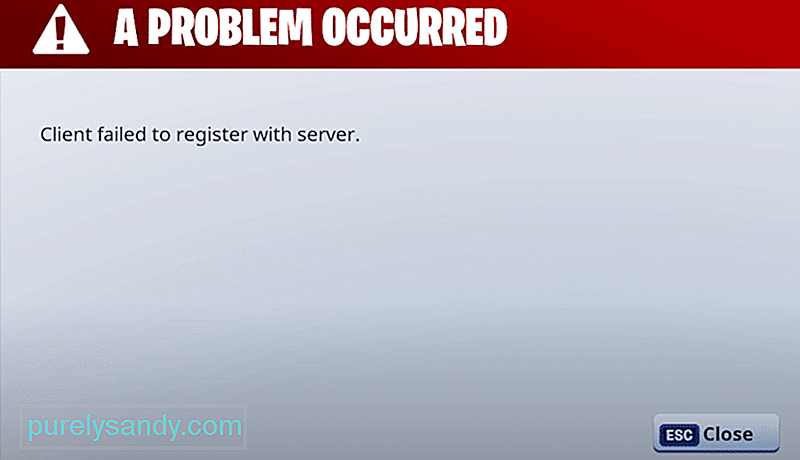






















.jpg)
.jpg)
.jpg)

.jpg)

